Все Темы
- Пользователи Камеры
- Любители Путешествий
- Любители фильмов
- Праздники
- Пользователи DVD
- Пользователи социальных Сетей
- Фотография
- Креативный Дизайн
- Учащимся и преподавателям
- Больше Решений
Как конвертировать MOV в WebM на Windows/Mac
Автор: Юлия Юрьевна • 2023-03-07 18:17:02 • Проверенные решения
Несомненно, рынок наводнен десятками форматов медиа-файлов, так как каждая компания хочет использовать свой уникальный стандарт как для сжатия видео, так и для аудио. При таком сценарии будет трудно наслаждаться всеми видео или аудио на каждом устройстве, потому что Windows или Mac не может поддерживать все эти форматы на одном устройстве. Например, вам может понадобиться преобразовать MOV в WebM для лучшего воспроизведения на многих устройствах. Проще говоря, можно сказать, что несовместимость между воспроизведением программного обеспечения и файлов создала много проблем для пользователей, и в настоящее время они ищут эффективное решение, которое может сделать своевременное преобразование из одного формата в другой в соответствии с требованиями.
Здесь мы говорим о формате MOV видео файлов, который разработан Apple для того, чтобы работать на своей среде плеера Quick Time, но печальная часть заключается в том, что он большую часть времени создает конфликт с ПК, работающим под Windows. В таких случаях самым простым решением является преобразование MOV-файлов в WebM-файлы, так как этот формат поддерживается Windows-компьютерами. Существует много программных платформ для конвертирования, доступных через интернет, и вы можете использовать их в режиме онлайн, а также лишь немногие из них могут быть установлены непосредственно в системе. В этой статье вы узнаете о лучшем решении для преобразования MOV-файлов в WebM.
- Часть 1. Простые шаги для преобразования MOV в WebM на Windows/Mac
- Часть 2. Как конвертировать MOV в WebM Онлайн и Бесплатно
- Часть 3. Различия между MOV и WebM форматом
Часть 1. Простые шаги для преобразования MOV в WebM на Windows/Mac
Когда дело доходит до преобразования файлов, сохранение качества исходного файла становится важным, и Wondershare UniConverter (первоначально Wondershare Video Converter Ultimate) является одной из лучших доступных программ, которые вы можете найти. Это профессиональное программное обеспечение позволяет конвертировать MOV в WebM и наоборот без потери качества и с дополнительными функциями. Задача преобразования может быть выполнена на Windows, а также Mac системы на супер высокой (в 30 раз быстрее) скоростью. Могут быть добавлены несколько файлов для пакетной обработки.
Программное обеспечение также имеет полный встроенный редактор, который облегчает создание профессионально выглядящих видео с такими функциями, как обрезка, кадрирование, добавление субтитров, водяных знаков, спецэффектов и других. В дополнение к WebM и MOV, поддерживается более 1000 популярных форматов для конвертации всех типов. Также поддерживается загрузка видео с YouTube, Facebook, Dailymotion и более 10 000 других сайтов. Дополнительные функции включают запись видео, передачу видео, сжатие видео, создание GIF и другое.
Wondershare UniConverter — Видеоконвертер все-в-одном
-
Преобразование MOV в WebM и WebM в MOV на Windows/Mac с супербыстрой скоростью и высококачественным выходом.
-
Преобразование в оптимизированные предустановки практически для всех устройств, таких как iPhone, iPad, Android и т.д.
-
Лучший конвертер YouTube в MP3 для Windows/Mac, позволяющий конвертировать YouTube в MP3 со скоростью преобразования в 30 раз быстрее, чем любые обычные конвертеры.
-
Инструменты с дополнительными функциями, такими как запись экрана, VR конвертер, создание GIF, исправление метаданных мультимедиа и многое другое.
-
Поддерживаемая операционная система: Windows 10/8/7/XP/Vista, macOS 11 Big Sur, 10.15 (Catalina), 10.14, 10.13, 10.12, 10.11, 10.10, 10.9, 10.8, 10.7.
Посмотрите видео, чтобы узнать, как конвертировать видео с Wondershare MOV to WebM Converter:
Шаги по преобразованию MOV в WebM на Windows/Mac с помощью Wondershare UniConverter
Шаг 1 Добавьте файлы в конвертер Wondershare MOV to WebM
Скачайте, установите и запустите Wondershare UniConverter на вашем ПК/Mac. Программа откроется на вкладке Видеоконвертер. Нажмите на значок +Добавить файлы, чтобы открыть MOV или WebM видео из вашей системы. Вы можете добавить несколько файлов здесь.
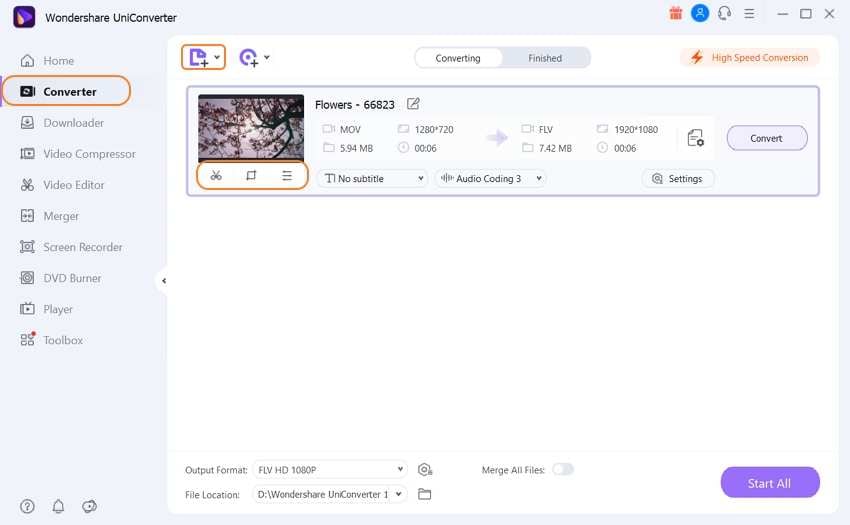
Редактирование добавленных файлов можно выполнить, щелкнув по значку редактирования под изображением. Сделайте изменения и сохраните их.
Шаг 2 Выберите выходной формат WebM
Откройте выпадающие опции на значке Настройка справа. Откроется новое всплывающее окно. Из списка поддерживаемых форматов видео выберите нужный тип видео. Также выберите нужное разрешение.
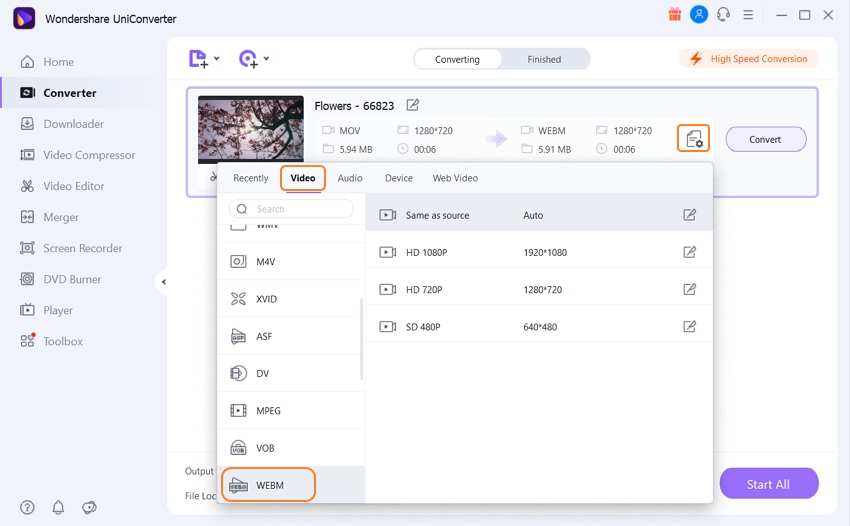
Шаг 3 Преобразование MOV в WebM на PC/Mac
Нажмите кнопку Конвертировать,чтобы начать преобразование добавленного MOV-файла в целевой формат WebM. На закладке Готовов интерфейсе программы также отображаются обрабатываемые файлы. При необходимости это место можно изменить.
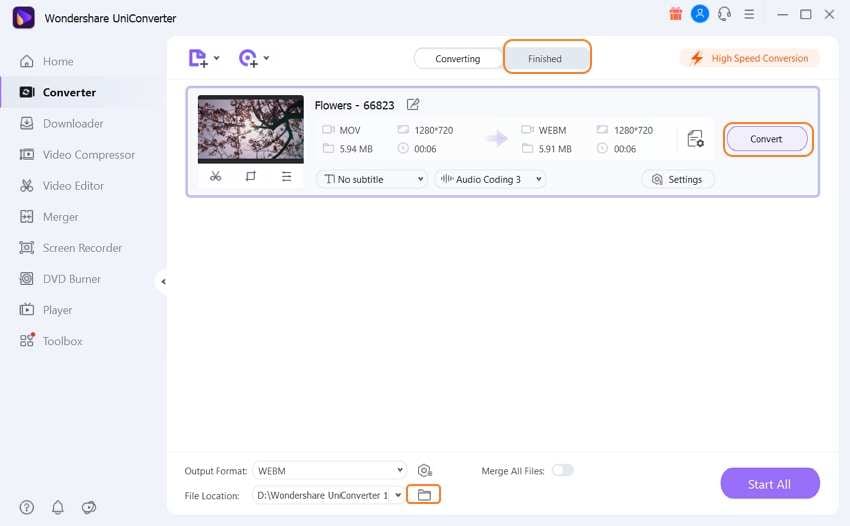
Вы можете последовать тем же шагам, чтобы конвертировать WebM в MOV наоборот на Windows/Mac >></с Wondershare UniConverter.
Скачать бесплатно Скачать бесплатно
Часть 2. Как конвертировать MOV в WebM Онлайн и Бесплатно
Когда количество преобразовываемых файлов невелико, и можно управлять качеством базового файла, онлайн-преобразователи оказываются хорошим вариантом. Эти программы не только бесплатны, но и просты в использовании и не занимают места в системе, так как работают непосредственно из браузера. Online UniConverter (первоначально Media.io) — это то, что мы рекомендуем для преобразования MOV в WebM онлайн и бесплатно.
Online UniConverter является одним из наиболее популярных онлайн-инструментов, который позволяет конвертировать MOV в WebM в несколько простых шагов. Он поддерживает популярные аудио и видео файлы в качестве выходных форматов для всех основных преобразований. Два файла одновременно могут быть добавлены в программу для процесса. После того, как файлы будут обработаны и преобразованы, они могут быть загружены с онлайн-интерфейса UniConverter на ваш компьютер или могут быть также сохранены непосредственно в Dropbox. Программа работает в браузерах Windows и Mac.
Шаги по преобразованию MOV в WebM онлайн с помощью Online UniConverter
Шаг 1: Запустите https://www.media.io/ в окне браузера вашего ПК / Mac. Нажмите кнопку Перетащить и отпустить или Нажмите, чтобы добавить файл , чтобы импортировать локальное видео MOV. Чтобы добавить еще один файл, нажмите на опцию + Добавить файлы.
Шаг 2: После добавления файлов выберите WebM на вкладке WebM at the Преобразовать все файлы в: в списке Видео
Шаг 3: Нажмите кнопку КОНВЕРТИРОВАТЬ, что запустит загрузку MOV-файлов в программный интерфейс и процесс преобразования. На экране появится индикатор выполнения загрузки и преобразования.
В интерфейсе программы появится ссылка на скачивание преобразованного файла. Вы можете либо скачать файл на свой компьютер, либо при необходимости сохранить его в Dropbox.
![]()
Часть 3. Различия между MOV и WebM форматом
Формат файла Mov разработан компанией Apple для своей платформы QuickTime, но не может быть поддержан всеми типами устройств. Этот формат был введен в 1998 году и является одним из наиболее популярных алгоритмов сжатия в среде Apple. На платформе Windows некоторые программы используют для поддержки открытия файлов MOV, и этот список включает в себя Adobe Flash, Power DVD, Creator, Quicktime и многое другое.
В то время как для файлов Matroska WebM на самом деле используется расширение Webm, и этот формат специально разработан для всех веб-стандартов HTML5. Потоковое воспроизведение видео в формате WebM поддерживается различными типами веб-браузеров, такими как Firefox, Chrome, Opera и многими другими. Воспроизведение этих WebM видео файлов поддерживается всеми популярными плеерами, такими как Winamp, MPlayer и VLC медиаплеер.
Ваш полный набор видеоинструментов
 Пакетное преобразование MOV в MP4, AVI, 3GP и наоборот легко.
Пакетное преобразование MOV в MP4, AVI, 3GP и наоборот легко. 


Юлия Юрьевна
Главный редактор